A Chrome szinkronizálásának szüneteltetése és a bejelentkezés kérése javítása
A Chrome szinkronizálási funkciója szinkronizálhatja a könyvjelzőket, a böngészési előzményeket, a jelszavakat, és lehetővé teszi még a más eszközökön megnyitott lapok elérését is. Rendkívül hasznos, és miután beállította, hajlandó megszokni, hogy mindig működjön, és biztosítsa a különböző rendszerek közötti zökkenőmentes átmenetet. Furcsa probléma van néhány Chrome-felhasználóval, amikor a szinkronizálási szolgáltatás időszakosan szünetel. A következőképpen javíthatja a Chrome szinkronizálásának szüneteltetését és a bejelentkezés ismételt kérését.

Javítsa ki a Chrome szinkronizálási szünetet
Úgy tűnik, hogy ez egy furcsa szolgáltatás, amelyet alapértelmezés szerint engedélyezett. Kikapcsolhatja a Chrome zászlók oldalt. Nyissa meg a Chrome-ot, és írja be az alábbiakat az URL-sávba. Koppintson az Enter gombra.
chrome: // flags
A Chrome Flags oldalon használja a keresősávot, és keresse meg a „fiók konzisztenciáját”. Ezzel megjelenik egy „Azonos személyek konzisztenciája a böngésző és a cookie-jar között” jelzés. Nyissa meg a mellette lévő legördülő menüt és válassza a „Letiltva” lehetőséget. Indítsa újra a Chrome-t, hogy alkalmazza ezt a módosítást, és a szinkronizálásnak nem szabad többé véletlenszerű szünetet tartania.

Míg ennek működnie kell, van egy másik javítás, amelyet a többi Chrome-felhasználó felhasználhatott a probléma megoldására. A fenti megoldás a legjobban működő, de ha nem csinálja meg az Ön számára, akkor az az, hogy engedélyezte a következő domainek listájának felsorolását a Chrome sütik alatt.
accounts.google.com
Ehhez nyisson meg egy új lapot, és írja be az alábbiakat az URL-sávba;
chrome: // settings / tartalom / cookies
A Cookie-k ablakban kattintson az Engedélyezés szakasz melletti Hozzáadás gombra, és írja be a korábban említett tartományt. Miután hozzáadta, a Chrome nem szünetelteti a szinkronizálást.
Több munkaállomás
Ha több munkaállomáson használja a Chrome szinkronizálást, akkor mindegyikben a fenti két módosítást végre kell hajtania. Ez a probléma bármely olyan munkaállomáson jelentkezhet, amelyen a Chrome-ot és a Chrome-ot szinkronizálja, így a legjobb, ha a szinkronizáláshoz ugyanazt a Google-fiókot használó rendszerekre alkalmazza.
Ez a „hiba” a múlt év vége felé mutatott, és úgy tűnik, hogy a szinkronizálást átlagosan kéthetente szüneteltetik. Lehet, hogy gyakrabban vagy ritkábban jelentkezik ki, de a legtöbb hét aktív szinkronizálási periódusnak számít két héttel.
A szünet szinkronizálásakor nem fér hozzá a nyitott lapokhoz, az újonnan hozzáadott könyvjelzőkhöz és a böngészési előzményekhez a Chrome böngészőben, amelybe felvette őket. Szerencsére, ha a szinkronizálást újra bekapcsoljuk, minden úgy szinkronizálódik, ahogy kellene.
Keresés
Legutóbbi Hozzászólások
Számítsa ki a szívbetegség kockázatát a KnowYour4 segítségével
A szívelégtelenség az egyik legnagyobb halálok, és bármilyen egészs...
A Cache Killer minden alkalommal törli a gyorsítótárat, mielőtt weboldalt tölt be [Chrome]
A modern böngészők egyik legfontosabb jellemzője a böngésző gyorsít...
Egy adott lekérdezéshez kapcsolódó böngészési előzmények törlése [Chrome]
Mindannyian tudjuk, hogyan kell törölni a böngészési előzményeinket...

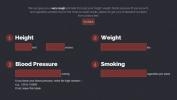
![A Cache Killer minden alkalommal törli a gyorsítótárat, mielőtt weboldalt tölt be [Chrome]](/f/38bad0ec8dc8fe1f32d4001fa323cfd3.jpg?width=680&height=100)
![Egy adott lekérdezéshez kapcsolódó böngészési előzmények törlése [Chrome]](/f/2650022955b993481a997bb41c3ab2e3.png?width=680&height=100)